Altium Designer 如何使用数据库类型元器件库
用过OrCAD的工程师都对它的CIS津津乐道,Orcad的CIS功能是指Orcad Capture CIS(Component Information System)模块,它是Orcad电路设计软件套件中的一个重要组成部分。CIS功能提供了一个集成的组件信息系统,用于管理电子元件的相关信息和属性。
以下是对Orcad CIS功能的简要介绍:
- 组件信息管理:CIS功能允许用户创建和管理电子元件的详细信息,包括元件型号、制造商、供应商、封装类型、参数等。这些信息可以与元件符号和PCB封装关联,方便在设计过程中查找和选择元件。
- 元件库管理:CIS功能提供了一个集成的元件库管理系统,用于组织和管理元件库。用户可以创建自定义的元件库,并将元件信息和属性存储在库中,以便在不同的设计项目中重复使用。
- 供应链集成:CIS功能可以与供应商和供应链系统集成,以获取元件的实时供应商和库存信息。这有助于设计过程中进行元件选择和采购决策,提高效率和准确性。
- BOM生成:CIS功能可以生成与设计相关的BOM(Bill of Materials)报表。BOM报表列出了设计中使用的所有元件及其相关信息,如型号、制造商、封装等。这有助于制造和采购部门准确地识别和采购所需的元件。
- 项目管理:CIS功能允许用户在设计项目中管理和跟踪元件的使用情况。用户可以查看元件在不同设计中的使用情况,以及元件的可用性和替代选项。
通过Orcad的CIS功能,设计人员可以更好地管理和利用电子元件的相关信息,提高设计的效率和准确性。它使得元件的选择、采购和替代变得更加简便和可靠,同时也提供了对供应链的集成和元件库的管理,使整个设计流程更加顺畅和可控。
其实Altium Designer也有类似的功能,就是数据库类型元器件库,并且也是很早就支持了。现在的新版本还支持云数据库,可以在云端管理元器件信息。
但是自建元器件信息库依然是最靠谱的,可以避免很多问题。
今天就来介绍一下如何使用Altium Designer的数据库类型元器件库。
在Altium Designer中,有多种类型的数据库元件库可用于管理和存储电子元件的信息和属性。以下是Altium Designer中常见的数据库类型元件库的简要介绍:
- Integrated Library Database (IntLib):IntLib是Altium Designer中最常用的数据库类型元件库。它是一个集成的库文件,包含了电子元件的符号、封装和参数等信息。IntLib库可以在一个完整的项目中共享和重用,方便设计人员进行元件选择和使用。
- Database Library Database (DbLib):DbLib是一种数据库类型的元件库,允许用户将元件信息存储在外部数据库中。这种库类型可以与外部的数据库系统(如Microsoft Access、Microsoft SQL Server等)集成,以便更好地管理和共享元件信息。
- SVN Database Library Database (SVNDbLib):SVNDbLib是一种特殊的数据库类型元件库,用于与版本控制系统(如Subversion)集成。这种库类型允许设计团队在设计过程中通过版本控制系统跟踪和管理元件库的变更。
- Integrated Library Package (IntLibPkg):IntLibPkg是一种集成的库包,用于管理和组织多个IntLib库。它提供了一个集中的位置来管理和访问多个IntLib库,使设计人员能够更方便地浏览和选择元件。
- SVN Database Library Package (SVNDbLibPkg):SVNDbLibPkg是一种特殊的库包,用于与版本控制系统集成。它允许设计团队通过版本控制系统共享和管理多个数据库类型元件库。
通过使用这些数据库类型元件库,Altium Designer用户可以方便地管理和存储电子元件的信息和属性。这些库类型提供了灵活的选项,以满足不同的设计需求和团队合作方式。同时,它们还提供了更好的元件库的可重用性、版本控制和共享管理,提高了设计效率和准确性。
但是从企业和团队视角来看,统一的元器件信息库是至关重要的,这样设计过程、生产过程、销售过程才能保持一致性和连贯性,也更有利于物料进、销、存的管理。从过往实践来看,电子产品研发企业,供应链上的很多问题也都是由设计数据流转不一致导致的,生产制造环节一旦发生问题是非常耗时耗力的。因此,建议设计团队在设计过程中建立一个统一的元器件信息库,并使用Altium Designer的数据库类型元件库来管理和存储元件信息。这样可以确保元件信息的准确性和一致性,提高设计效率和质量。
Altium Designer的数据库类型元件库是基于ODBC的,ODBC(Open Database Connectivity)是一种开放性的数据库连接接口,它允许应用程序通过统一的方式访问和操作各种类型的数据库。ODBC提供了一个标准的API(Application Programming Interface),使得开发人员可以使用相同的代码来连接和操作不同的数据库系统,而无需关心具体数据库的细节。
以下是对ODBC的简要介绍:
- 连接数据库:ODBC提供了一个标准的方法来建立与数据库的连接。通过ODBC驱动程序,应用程序可以指定数据库类型、服务器地址、用户名、密码等连接参数,从而与数据库建立连接。
- 数据访问:一旦建立了与数据库的连接,应用程序可以使用ODBC提供的API来执行各种数据库操作,如查询、插入、更新和删除等。ODBC提供了一组标准的API函数,使得应用程序可以以统一的方式访问和操作数据库。
- 驱动程序:ODBC使用驱动程序来实现与不同数据库的通信。每个数据库都需要对应的ODBC驱动程序,以便应用程序能够与之进行交互。这些驱动程序由数据库供应商提供,可通过安装相应的数据库客户端或ODBC驱动程序来获取。
- 数据源:ODBC使用数据源来标识和配置与数据库的连接。数据源包括系统数据源和用户数据源两种类型。系统数据源对所有用户可用,而用户数据源只对当前用户可用。通过ODBC管理器,可以创建和配置数据源,指定数据库类型、服务器地址、用户名和密码等信息。
- ODBC管理器:ODBC管理器是一个系统工具,用于管理和配置ODBC数据源和驱动程序。通过ODBC管理器,可以创建、修改和删除数据源,配置驱动程序和设置连接选项等。
通过使用ODBC,开发人员可以以统一的方式连接和操作各种类型的数据库。ODBC提供了灵活且标准化的方法,使得应用程序能够与数据库进行交互,实现数据的存储、检索和更新等操作。它大大简化了应用程序与数据库的集成过程,提高了开发效率和可移植性。
Altium Designer要使用数据库,我们首先要安装对应数据库的ODBC驱动程序,以PostgreSQL为例,要到PostgreSQL官网下载对应的驱动程序,然后安装即可。下载时注意下版本和位数。
安装好ODBC驱动后,到Windows的数据源管理器中添加ODBC数据源:
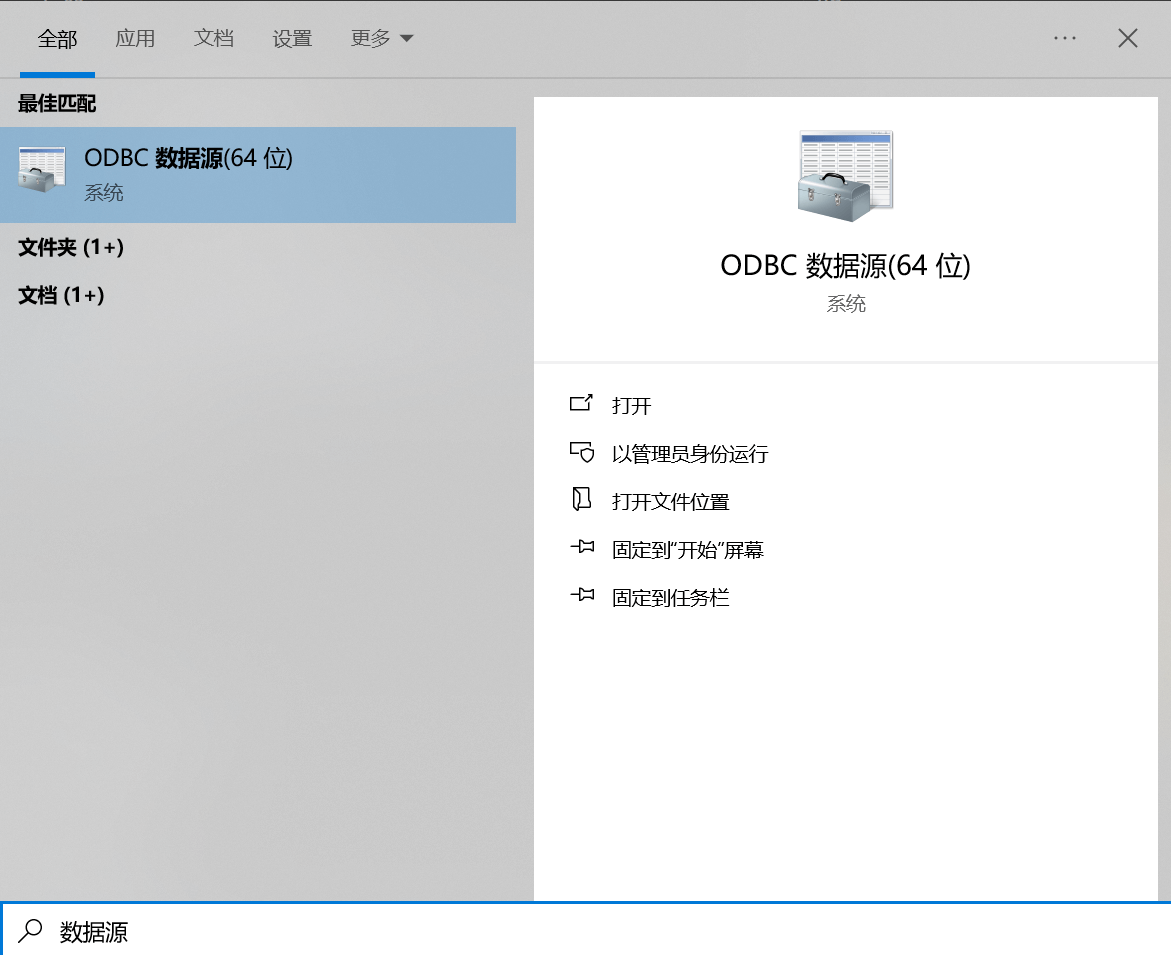
我安装的是64位驱动,所以这里打开的是64位的ODBC管理器:
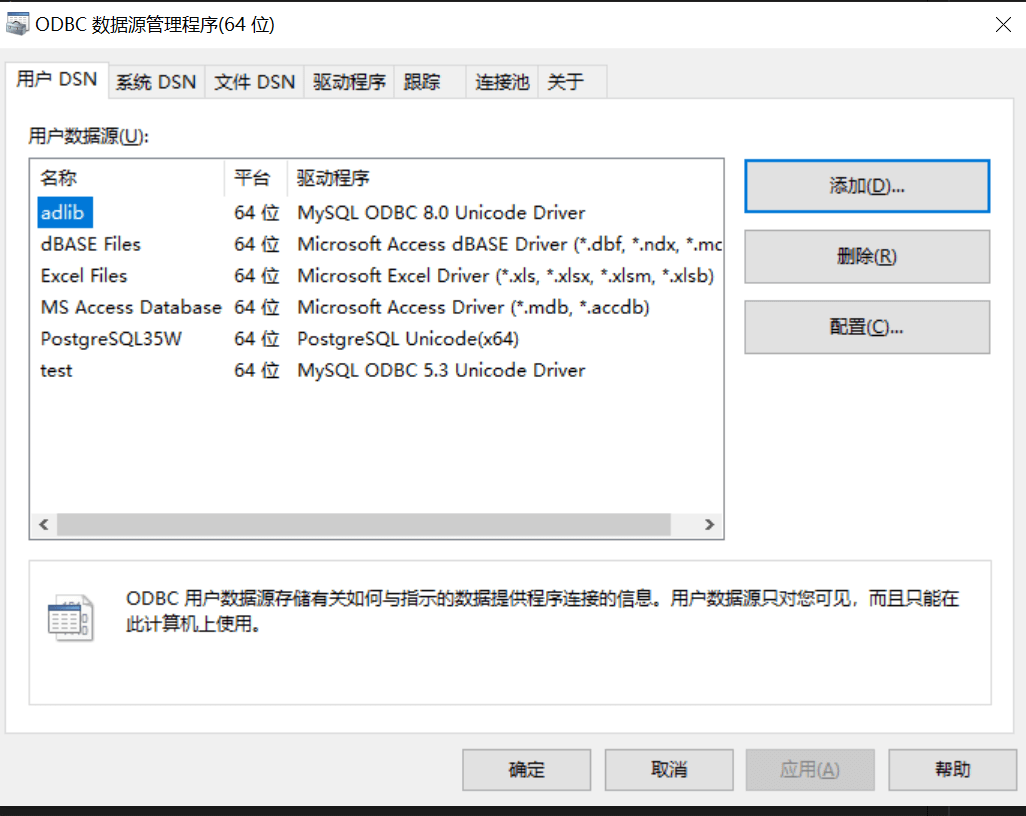
打开后选择添加,然后选择自己安装的对应数据库的驱动:
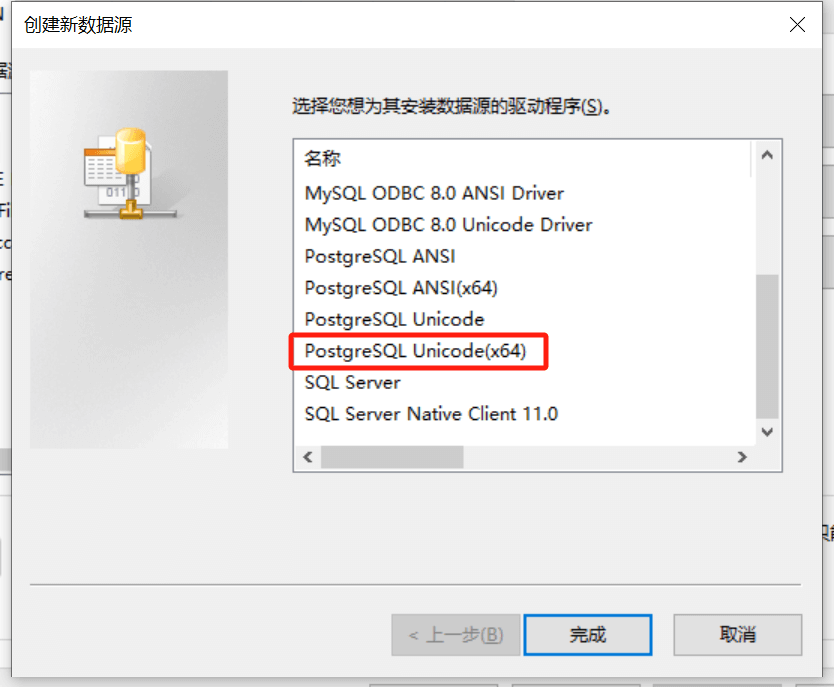
填写数据源名称和描述,配置连接参数,然后点击测试连接,如果连接成功,点击确定完成添加。
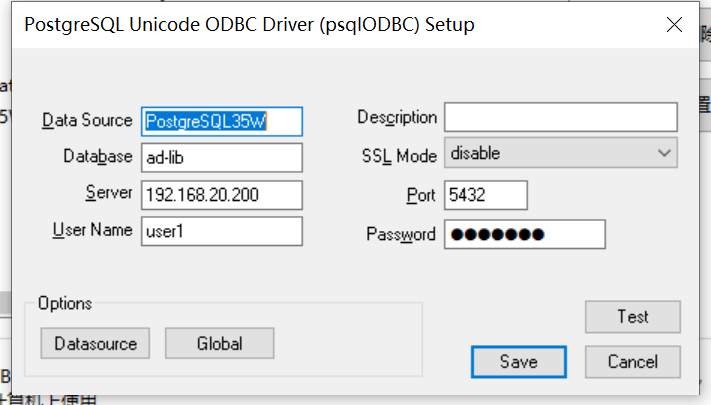
至此,数据源就添加好了。
然后到Altium Designer中,新建一个数据库类型库文件:
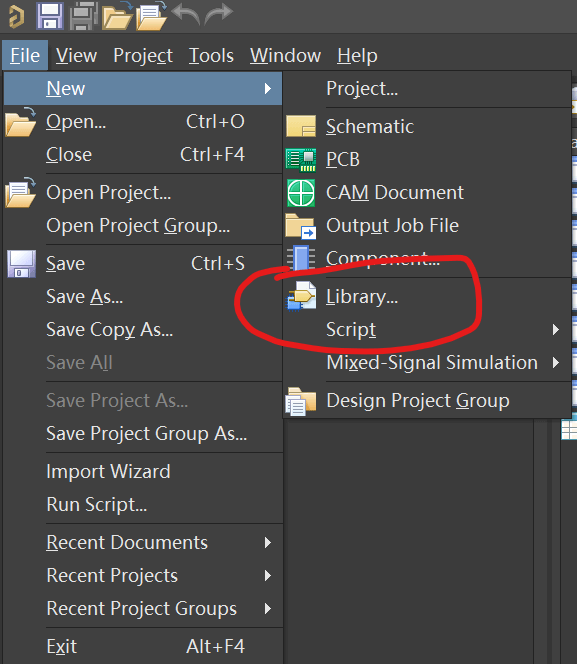
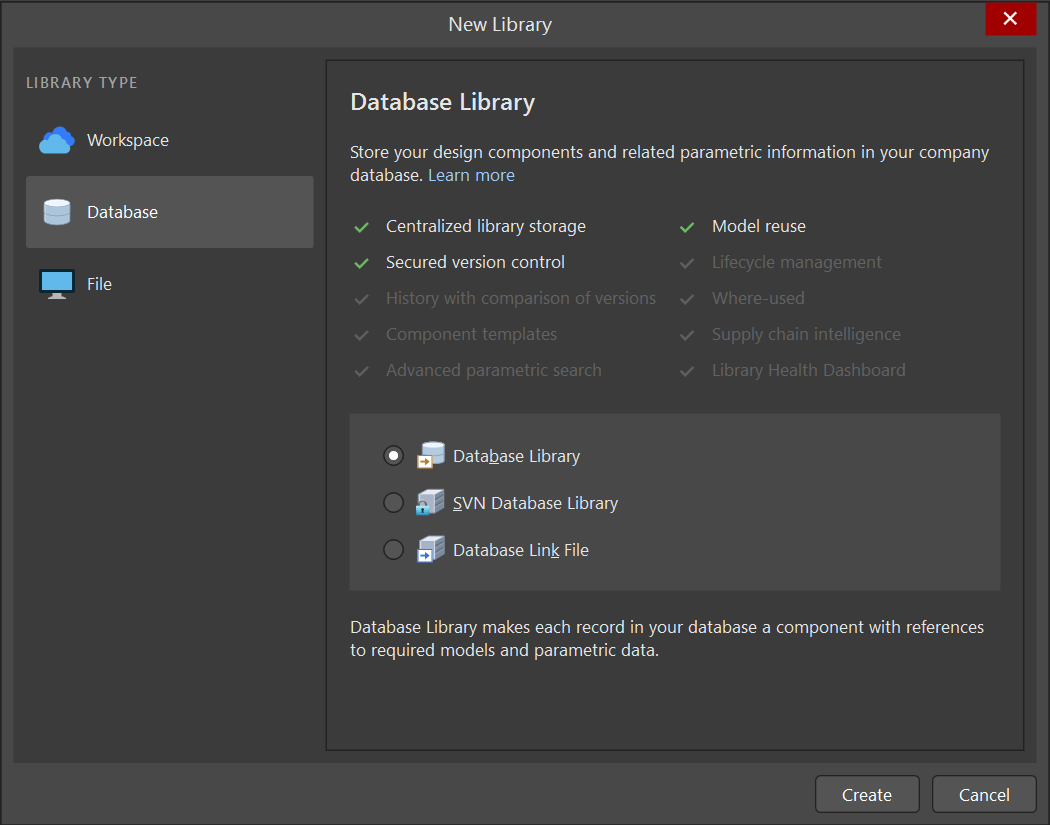
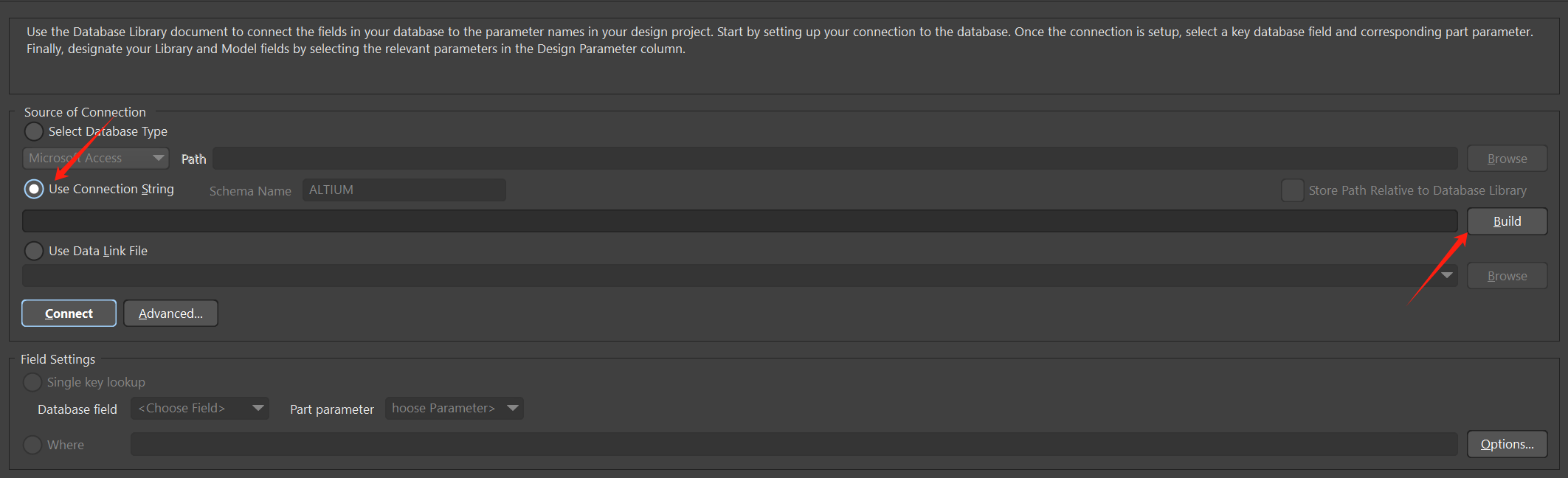
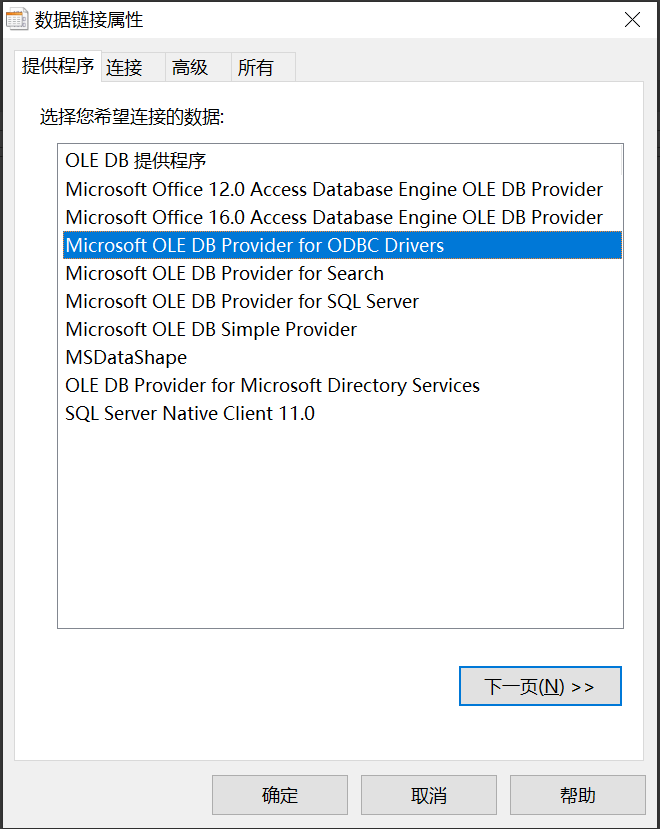
注意这里要选择for ODBC,然后就跟之前添加数据源有点儿像:
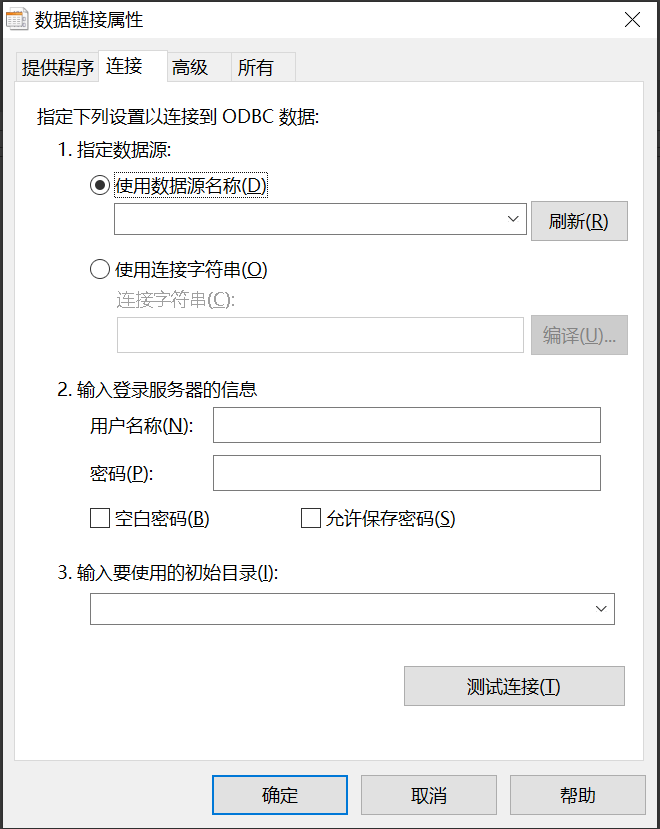
点击测试,能连上就OK了。